Vista geral
O Chrome Enterprise Premium é a solução de confiança zero que permite que o pessoal de uma organização aceda às aplicações Web em segurança a partir de qualquer lugar, sem precisar de uma VPN, e ajuda a evitar software malicioso, phishing e perda de dados.Google Cloud
Com o poder do Google Chrome, o Chrome Enterprise Premium permite que os utilizadores acedam a aplicações a partir de qualquer dispositivo. O Chrome Enterprise Premium está a expandir as suas capacidades para resolver alguns desafios de segurança importantes no ambiente do programador. A utilização do controlo de acesso sensível ao contexto para a Google Cloud consola e as APIs, o Chrome Enterprise Premium permite uma segurança adicional para a API Cloud Workstations.
A tabela seguinte indica se o Chrome Enterprise Premium suporta o controlo de acesso com reconhecimento do contexto para o método de acesso especificado das Cloud Workstations.
- A marca de verificação indica que o Chrome Enterprise Premium limita este método de acesso às estações de trabalho na nuvem.
- O ícone não suportado indica que o Chrome Enterprise Premium não limita este método de acesso às estações de trabalho na nuvem.
Objetivos
Este documento descreve os passos que um administrador segue para configurar o controlo de acesso do Chrome Enterprise Premium para a API Cloud Workstations e fornecer mecanismos adicionais que ajudam a evitar a exfiltração de código fonte dos IDEs do Cloud Workstations baseados no navegador.
Custos
Como parte deste tutorial, pode ter de envolver outras equipas (para faturação ou IAM) e também testar o controlo de acesso para demonstrar que as restrições do Chrome Enterprise Premium estão em vigor.Neste documento, usa os seguintes componentes faturáveis do Google Cloud:
Para gerar uma estimativa de custos com base na sua utilização projetada,
use a calculadora de preços.
Quando terminar as tarefas descritas neste documento, pode evitar a faturação contínua eliminando os recursos que criou. Para mais informações, consulte o artigo Limpe.
Antes de começar
- Sign in to your Google Cloud account. If you're new to Google Cloud, create an account to evaluate how our products perform in real-world scenarios. New customers also get $300 in free credits to run, test, and deploy workloads.
-
In the Google Cloud console, on the project selector page, select or create a Google Cloud project.
Roles required to select or create a project
- Select a project: Selecting a project doesn't require a specific IAM role—you can select any project that you've been granted a role on.
-
Create a project: To create a project, you need the Project Creator
(
roles/resourcemanager.projectCreator), which contains theresourcemanager.projects.createpermission. Learn how to grant roles.
-
Verify that billing is enabled for your Google Cloud project.
-
Enable the Workstations API.
Roles required to enable APIs
To enable APIs, you need the Service Usage Admin IAM role (
roles/serviceusage.serviceUsageAdmin), which contains theserviceusage.services.enablepermission. Learn how to grant roles. -
Make sure that you have the following role or roles on the project: Cloud Workstations > Cloud Workstations Admin.
Check for the roles
-
In the Google Cloud console, go to the IAM page.
Go to IAM - Select the project.
-
In the Principal column, find all rows that identify you or a group that you're included in. To learn which groups you're included in, contact your administrator.
- For all rows that specify or include you, check the Role column to see whether the list of roles includes the required roles.
Grant the roles
-
In the Google Cloud console, go to the IAM page.
Aceder ao IAM - Selecione o projeto.
- Clique em Conceder acesso.
-
No campo Novos responsáveis, introduza o identificador do utilizador. Normalmente, este é o endereço de email de uma Conta Google.
- Na lista Selecionar uma função, selecione uma função.
- Para conceder funções adicionais, clique em Adicionar outra função e adicione cada função adicional.
- Clique em Guardar.
-
-
In the Google Cloud console, on the project selector page, select or create a Google Cloud project.
Roles required to select or create a project
- Select a project: Selecting a project doesn't require a specific IAM role—you can select any project that you've been granted a role on.
-
Create a project: To create a project, you need the Project Creator
(
roles/resourcemanager.projectCreator), which contains theresourcemanager.projects.createpermission. Learn how to grant roles.
-
Verify that billing is enabled for your Google Cloud project.
-
Enable the Workstations API.
Roles required to enable APIs
To enable APIs, you need the Service Usage Admin IAM role (
roles/serviceusage.serviceUsageAdmin), which contains theserviceusage.services.enablepermission. Learn how to grant roles. -
Make sure that you have the following role or roles on the project: Cloud Workstations > Cloud Workstations Admin.
Check for the roles
-
In the Google Cloud console, go to the IAM page.
Go to IAM - Select the project.
-
In the Principal column, find all rows that identify you or a group that you're included in. To learn which groups you're included in, contact your administrator.
- For all rows that specify or include you, check the Role column to see whether the list of roles includes the required roles.
Grant the roles
-
In the Google Cloud console, go to the IAM page.
Aceder ao IAM - Selecione o projeto.
- Clique em Conceder acesso.
-
No campo Novos responsáveis, introduza o identificador do utilizador. Normalmente, este é o endereço de email de uma Conta Google.
- Na lista Selecionar uma função, selecione uma função.
- Para conceder funções adicionais, clique em Adicionar outra função e adicione cada função adicional.
- Clique em Guardar.
-
-
Certifique-se de que atribuiu uma licença do Chrome Enterprise Premium Standard a cada um dos seus utilizadores. Apenas os utilizadores com uma licença têm controlos de acesso aplicados. Para mais informações, consulte o artigo Atribua, remova e reatribua licenças.
- Configure as estações de trabalho na nuvem.
- Crie um utilizador de demonstração e um grupo de demonstração.
- Crie um nível de acesso no Gestor de acesso sensível ao contexto.
- Ative o CAA do Chrome Enterprise Premium.
- Adicione os grupos Google necessários com níveis de acesso.
- Teste o acesso de programador às estações de trabalho na nuvem.
- Crie um cluster de estações de trabalho com um domínio personalizado.
- Ative as CAsI.
- Crie uma configuração de estação de trabalho no cluster.
Inicie sessão na consola do administrador do Google Workspace com a sua conta de administrador: Menu > Diretório > Utilizadores > Adicionar novo utilizador.
Crie um utilizador de demonstração:
demo-user@<domain>.Inicie sessão na Google Cloud consola e navegue para Menu > IAM e administração > Grupos.
Crie um grupo do IAM para acesso às estações de trabalho na nuvem, dê-lhe o nome
Cloud Workstations Userse atribua o utilizador de demonstração criado anteriormente,demo-user@<domain>.Clique em Guardar.
Crie também um grupo de administradores do IAM e atribua-lhe o nome Utilizadores administradores da nuvem. Atribua os administradores do projeto e da organização a este grupo.
Adicione o utilizador de demonstração,
demo-user@<domain>, ao grupo de utilizadores do Cloud Workstations que criou:- Na Google Cloud consola, aceda a Cloud Workstations > Estações de trabalho.
- Selecione a estação de trabalho e, de seguida, clique em more_vertMais > Adicionar utilizadores.
- Selecione o utilizador de demonstração
demo-user@<domain>e selecioneCloud Workstations Usercomo a função. - Para conceder ao utilizador de demonstração acesso à estação de trabalho, selecione
demo-user@<domain>, selecioneCloud Workstations Userscomo a Função e clique em Guardar.
Na Google Cloud consola, navegue para Segurança > Gestor de contexto de acesso para configurar uma política de dispositivos geridos pela empresa.
Clique em Criar nível de acesso e preencha os seguintes campos:
- No campo Título de nível de acesso, introduza
corpManagedDevice. - Selecione o modo básico.
- Em Condições, selecione Verdadeiro para ativar a condição.
- Clique em + Política de dispositivo para expandir as opções e selecione Exigir dispositivo pertencente à empresa.
- Clique em Guardar para guardar a política de acesso.
- No campo Título de nível de acesso, introduza
Na Google Cloud consola, navegue até Segurança > BeyondCorp Enterprise.
Clique em Gerir acesso à Google Cloud consola e à API. Esta ação direciona para a página Nível da organização do Chrome Enterprise Premium.
Na secção Secure Google Cloud console & APIs (Consola e APIs seguras), clique em Ativar.
Crie uma política de acesso de administrador denominada CloudAdminAccess com a localização definida para as regiões onde os seus administradores trabalham. Isto garante que os administradores podem aceder aos recursos mesmo quando outra política os bloqueia.
Crie um grupo do IAM com acesso de administrador em IAM e administrador > Grupos.
- Selecione a organização.
- Crie um grupo e atribua-lhe o nome Utilizadores administradores da nuvem.
- Atribuir-se a si e a outros administradores a este grupo.
- Clique em Guardar.
Aceda a Segurança > Chrome Enterprise Premium. Clique em Gerir acesso e reveja a lista de grupos e níveis de acesso apresentados.
Clique em Adicionar diretores à Google Cloud consola e às APIs.
- Para o Google Groups, selecione Utilizadores administradores do Google Cloud. Este é o grupo Google que selecionou no passo anterior.
- Selecione CloudAdminAccess, o nível de acesso que criou para o acesso de administrador.
- Clique em Guardar.
Aceda a Segurança > Chrome Enterprise Premium e clique em Gerir acesso.
Reveja a lista de grupos e níveis de acesso apresentada.
Clique em Adicionar diretores à Google Cloud consola e às APIs.
- Para Grupos do Google, selecione Utilizadores das estações de trabalho na nuvem. Este é o grupo Google que selecionou no passo anterior.
- Selecione o nível de acesso que criou anteriormente,
corpManagedDevice. - Clique em Guardar.
Teste se o acesso à API Workstation a partir de um dispositivo não gerido está bloqueado:
O Chrome Enterprise Premium bloqueia os utilizadores que tentam aceder à API Cloud Workstations. Quando os utilizadores tentam iniciar sessão, é apresentada uma mensagem de erro a alertá-los de que não têm acesso ou que devem verificar a ligação de rede e as definições do navegador.
Teste se o acesso à API Workstation a partir de um dispositivo pertencente à empresa está ativado:
Os programadores com acesso ao Chrome Enterprise Premium e às estações de trabalho na nuvem devem conseguir criar a respetiva estação de trabalho e, em seguida, iniciá-la.
- Ative a proteção de dados e contra ameaças.
- Crie uma regra de DLP do BeyondCorp.
- Reveja as definições e crie a regra.
- Teste a regra de DLP.
Aceda a Dispositivos > Chrome > Definições > Utilizadores e navegadores.
Depois de selecionar o identificador da unidade organizacional (ID da UO), clique em Pesquisar ou adicionar um filtro em Definições do utilizador e do navegador e selecione o subtipo Categoria.
Pesquise o conector do Chrome Enterprise no subtipo Categoria.
Em Transferir análise de conteúdo, selecione Google BeyondCorp Enterprise.
Expanda Definições adicionais.
- Selecione Atrasar o acesso ao ficheiro até a análise estar concluída.
- Em Verificar dados confidenciais > Modo, selecione Ativado por predefinição, exceto para o seguinte padrão de URL.
Clique em Guardar para guardar a configuração.
Aceda à consola do administrador do Google Workspace e selecione Segurança > Controlo de acesso e dados > Proteção de dados > Gerir regras.
Para criar uma nova regra, clique em Adicionar regra e, de seguida, em Nova regra. É apresentada a página Nome e âmbito.
Na secção Nome, introduza um nome e uma descrição. Por exemplo, para o campo Nome, introduza
CloudWorkstations-DLP-Rule1e, para o campo Descrição, introduzaCloud Workstations Data Loss Prevention Rule 1.Na secção Âmbito, configure o seguinte:
- Selecione Unidades organizacionais e/ou grupos.
- Clique em Incluir unidades organizacionais e selecione a sua organização.
- Clique em Continuar.
Na secção Apps, configure o seguinte:
- Nas opções do Chrome, selecione Ficheiro carregado e Ficheiro transferido.
- Clique em Continuar.
Na página Condições, configure o seguinte:
- Clique em Adicionar condição para criar uma nova condição.
- Selecione Todo o conteúdo.
- Selecione Corresponde ao tipo de dados predefinido (recomendado).
- Em Selecionar tipo de dados, selecione Documentos – Ficheiro de código fonte.
- No campo Limite de probabilidade, selecione Alto.
- No campo Mínimo de correspondências únicas, introduza 1.
- No campo Contagem mínima de correspondências, introduza 1.
- Clique em Continuar.
Na página Ações, configure o seguinte:
- Nas opções de Ações, selecione Chrome > Bloquear conteúdo.
- Nas opções de Alertas, configure o seguinte:
- Para a gravidade, selecione Média.
- Selecione Enviado para o Centro de alertas.
- Clique em Continuar.
- Certifique-se de que as definições estão corretas.
- Para continuar, clique em Criar.
- Na página seguinte, certifique-se de que a opção Ativo está selecionada.
- Para concluir a criação da regra, clique em Concluir.
Num novo separador do Chrome, introduza
chrome://policye clique em Recarregar políticas para se certificar de que a política do Chrome é atualizada.Desloque a página para baixo para se certificar de que vê uma lista de políticas. Se vir estas informações, as políticas foram retiradas com êxito. Neste caso, procure a política OnFileDownloadEnterpriseConnector.
Navegue para a Google Cloud consola e crie uma configuração de estações de trabalho na nuvem.
Quando criar a configuração da estação de trabalho, certifique-se de que seleciona Editores de código em imagens base e, de seguida, selecione a imagem base pré-configurada do Base Editor (Code OSS para Cloud Workstations) .
Aceda ao URL do Code OSS para estações de trabalho do Google Cloud que aparece depois de iniciar a estação de trabalho e estabelecer ligação à porta 80.
Clonar um repositório com a opção Clonar repositório Git no IDE. Depois de clonar o repositório, experimente transferir um ficheiro com código-fonte.
Para transferir ficheiros na vista do explorador do Code OSS para o Cloud Workstations, use qualquer um dos seguintes métodos:
Arraste ficheiros a partir da vista do Explorador.
Navegue para os ficheiros e diretórios que quer usar, clique com o botão direito do rato e, de seguida, escolha Transferir.
Após a transferência, a política de DLP entra em vigor. Receber uma notificação de download bloqueado que indica que as políticas da sua organização não foram cumpridas:
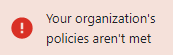
- Para saber mais sobre o Chrome Enterprise Premium, consulte a vista geral do Chrome Enterprise Premium.
- Leia os passos de alto nível para aplicar o Chrome Enterprise Premium aos seus recursos Google Cloud e no local.
Parte 1: configure o Chrome Enterprise Premium para as estações de trabalho na nuvem
Esta secção explica os passos para ajudar a proteger o acesso sensível ao contexto à API Cloud Workstations:
Configure as Cloud Workstations
Para a integração com o Chrome Enterprise Premium, o cluster do Cloud Workstations tem de usar o Identity-Aware Proxy (IAP). Ignore esta secção se já tiver estes recursos configurados.
Para configurar as estações de trabalho na nuvem:
Se estiver a usar as estações de trabalho na nuvem pela primeira vez, consulte a vista geral e a arquitetura.
Crie um utilizador de demonstração e um grupo de demonstração
Na consola do administrador do Google Workspace, crie um utilizador de demonstração e um novo grupo de utilizadores. Quando ativado, o acesso sensível ao contexto (CAA) para a consola aplica-se a todos os utilizadores e grupos Google porque é uma definição global.Google Cloud
Crie um nível de acesso
Volte à Google Cloud consola para criar um nível de acesso no Gestor de acesso sensível ao contexto.
Siga estas instruções para testar o acesso:
Ative o CAA do Chrome Enterprise Premium para a Google Cloud consola
Para atribuir controlos de acesso sensível ao contexto (CAA) a estações de trabalho, comece por ativar o CAA para a Google Cloud consola:
Adicione os grupos Google necessários com níveis de acesso
Adicione grupos de administradores necessários com membros relevantes e a política de acesso correta.
Consola
gcloud e API
Para ativar o teste de execução, siga o tutorial de teste de execução do Chrome Enterprise Premium.
Atribua o nível de acesso ao grupo de utilizadores do Cloud Workstations
Para atribuir o nível de acesso ao grupo de utilizadores do Cloud Workstations:
Teste o acesso de programador ao Cloud Workstations
Teste o acesso de programadores à API Cloud Workstations a partir de vários pontos de entrada. Para um dispositivo pertencente à empresa, certifique-se de que os programadores podem aceder à API Workstation.
Parte 2: configure as capacidades de DLP do Chrome Enterprise Premium
Esta secção inclui passos para tirar partido da proteção de dados e contra ameaças do BeyondCorp para integrar funcionalidades de prevenção contra a perda de dados (DLP). Isto ajuda a impedir a exfiltração do código fonte do editor base das estações de trabalho na nuvem (Code OSS para estações de trabalho na nuvem) baseado no Chrome.
Siga estes passos para configurar as capacidades de DLP do Chrome Enterprise Premium para ajudar a impedir a transferência do código fonte:
Ative a proteção de dados e contra ameaças
Para ativar a proteção de dados e contra ameaças a partir da consola do administrador do Google Workspace, siga estes passos:
Crie uma regra de DLP do Chrome Enterprise Premium
Para criar uma regra de DLP, siga estes passos:
Reveja as definições e crie a regra
Na página Rever, reveja as definições que configurou nas páginas anteriores:
Teste a regra de DLP
Agora que a regra de DLP foi adicionada, pode testá-la a partir das estações de trabalho na nuvem no Chrome:
Parabéns! Ajudou com êxito a impedir a transferência de ficheiros de código-fonte.
Limpar
Para evitar incorrer em custos na sua Google Cloud conta pelos recursos usados neste tutorial, elimine o projeto que contém os recursos ou mantenha o projeto e elimine os recursos individuais. Para mais informações, consulte o artigo Elimine recursos.

